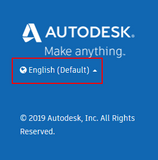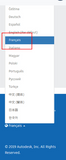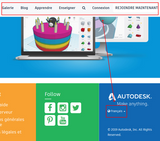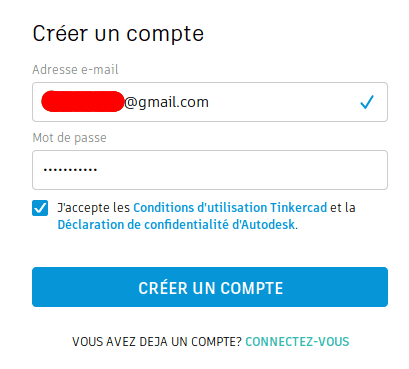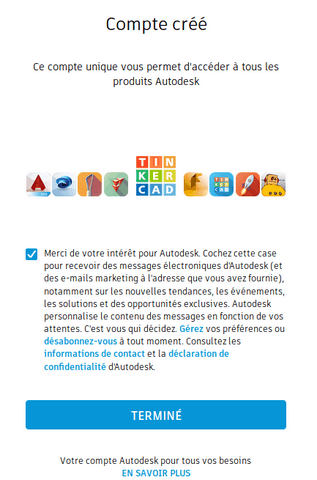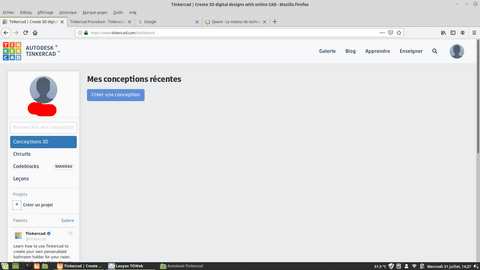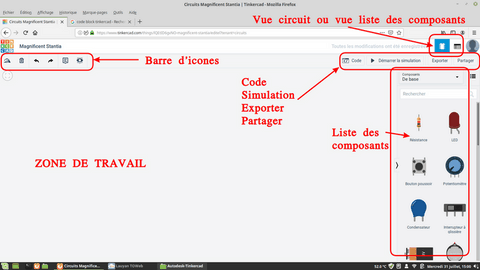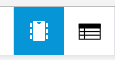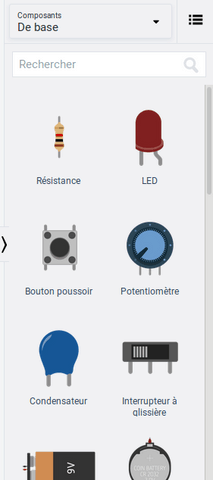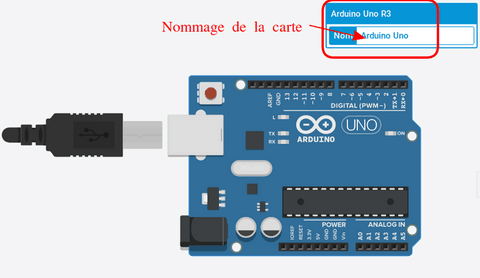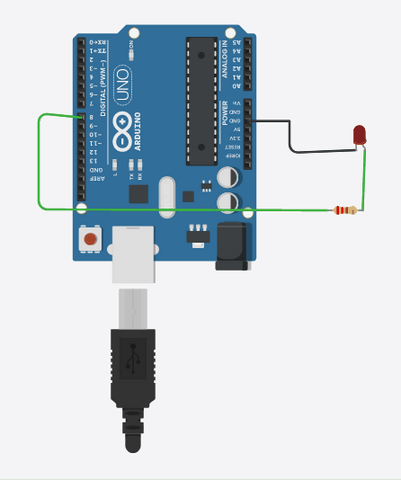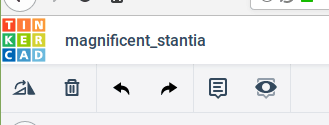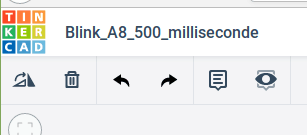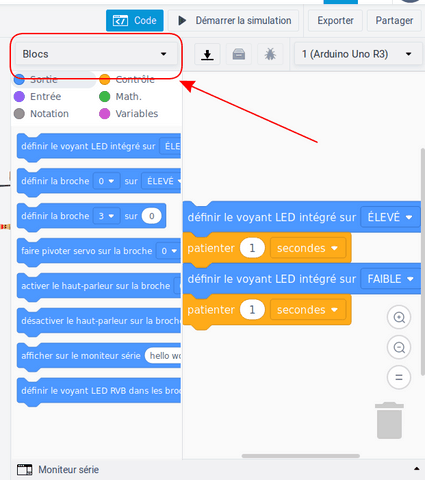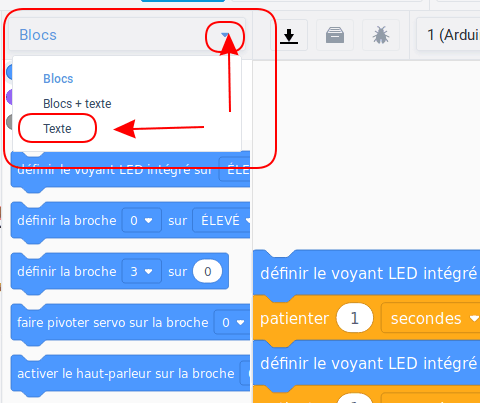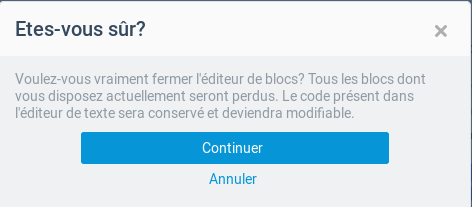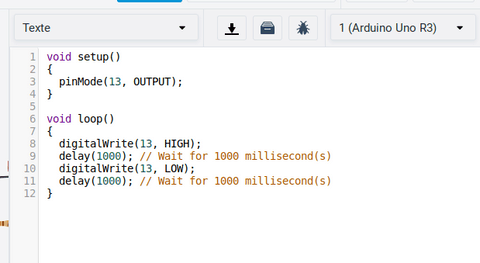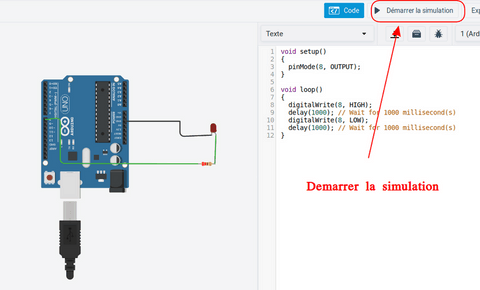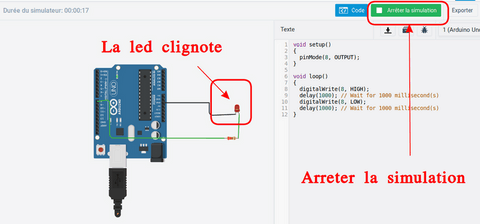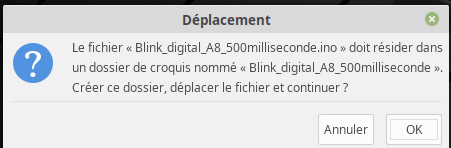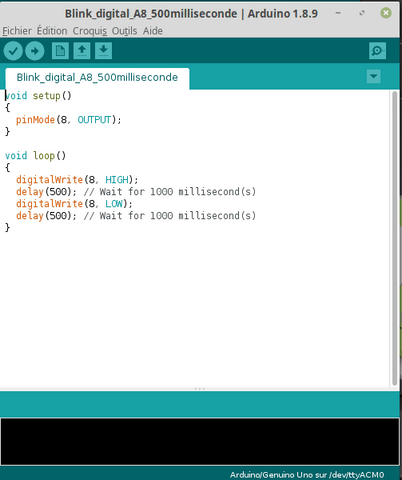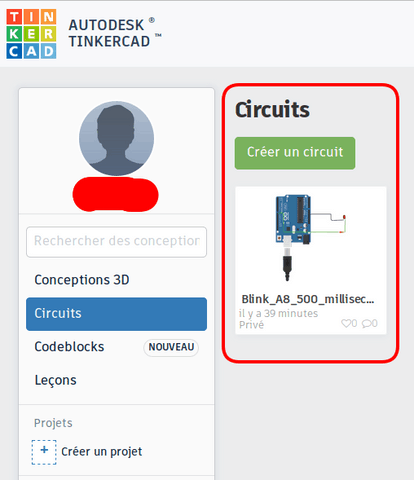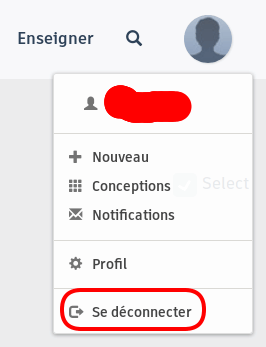Le Simulateur Autodesk Tinkercad
Pour tester un montage avec Arduino sans matériel, il est possible d’utiliser le logiciel de simulation Autodesk Tinkercad
Configurer Tinkercad en Français
Vous pouvez configurer l'interface de Tinkercad en Français.
Par defaut Tinkercad est en English.
Ouvrir l'url de Tinkercad https://www.tinkercad.com/
Aller tout en bas de la page dans zone "AUTODESK"
Cliquer sur la langue "English (Default)"
Choisir la langue "Français"
Voilà l'interface utilisateur de Tinkercad est en Français
Se connecter
Via votre navigateur, saisir l'url https://www.tinkercad.com/
Créer votre compte utilisateur en cliquant sur "s'inscrire"
Ou connectez-vous en cliquant sur "Connexion" si vous avez déjà un compte
Lors de l'inscription, on vous demandera
- Votre pays d'origine
- Votre date de naissance
- Cliquer sur "suivant"
- Votre adresse email
- Un mot de passe
- Cocher "J'accepte les conditions d'utilisation Tinkercad ..."
- Cliquer sur "Créer un compte"
Voilà votre compte est créé.
- Cliquer sur "Merci de votre intêret ...." (Optionnel)
- Cliquer sur "Terminé"
Vous devez recevoir un email dans votre boite aux lettres
Utilisation du simulateur Tinkercad
Le menu Tinkercad vous propose les choix suivants:
- Créer une conception en 3D --> Création d'objets en 3D
- Créer un circuit --> Création de circuits éléctroniques
- Accéder un Codeblocks --> Concevoir du code
- Accéder aux leçons --> Accéder aux leçons
- Créer un projet --> Création d'un projet
Interface "Créer un circuit"
Cliquer sur "Circuit"
Cliquer sur "Créer un circuit"
Présentation de la page "Créer un circuit"
- Vue de circuit ou vue liste des composants (En haut / à droite)
- Barre d'icônes (En haut / à gauche)
- Faire pivoter
- Supprimer
- Annuler
- Rétablir
- Annotation
- Afficher / Masquer
- Code
- Activer / Désactiver
- Démarrer la simulation
- Lancer la simulation du projet
- Exporter
- Permet de télécharger le projet au format .brd
- Partager
- Partager le projet par messagerie instantanée ou email
- Les composants (à gauche)
- Faire un drag-and-drop du composant
- Rechercher le composant
- Zone de travail (au centre de la page)
Création de mon 1er circuit
Dans la liste des composants, zone "Recherche" saisir "Arduino"
(ou chercher la carte Arduino avec l'ascenseurs)
- Sélectionner la carte Arduino Uno
- Faire un Drap-and-drop de la carte Arduino vers la zone de travail
- Une fenêtre de nommage s'ouvre pour nommer la carte
- Rechercher les leds
- Faire un Drap-and-drop de la led vers la zone de travail
- Rechercher les résistances
- Faire un Drap-and-drop de la résistance vers la zone de travail
- Modifier la valeur en 220 ohms
- Repérer l'anode et cathode de la led
- Amener le pointeur de la souris (ne pas cliquer) sur une patte de la led
- L'indication Anode ou Cathode s'affiche
- Réaliser les liaisons entre les composants
- Cliquer sur l'anode de la led
- Tirer une ligne jusqu'à la résistance
- Cliquer sur la patte de résistance pour valider la connexion
- Lors de la création de la connexion vous pouvez changer la couleur du câble
- Pour obtenir des connexions à angle droit
- Tirer le câble, puis cliquer à l'emplacement de l'angle et retirer le câble dans une autre direction
- Vous pouvez faire pivoter les composants
- Réaliser les connexions suivantes
- Anode de la led vers une patte de la résistance
- L'autre patte de la résistance vers la broche Digital A8
- La cathode de la led vers une broche GND
- En cas d'erreur
- [Echap] pour annuler l'action
- [Suppr] pour supprimer un élément
Voilà le 1er circuit est cablé
Passons maintenant au code
Renommer Mon 1er projet
Le simulateur propose un nom pour nos projets.
Nous pouvons modifier le nom du projet.
- Cliquer dans la zone du nom (en haut / à gauche)
- Modifier le nom
Le nom du projet
Blink_A8_500milliseconde
Programme de clignotement d'une led en broche Digital A8 avec un clignotement à 500 millisecondes
Création de mon 1er code
Une fois le circuit réalisé, cliquer sur "Code"
- La présentation de base est en mode "Blocs"
- Pour passer en mode "Texte" (Le code)
- Cliquer sur la flêche bas à coté du "Blocs"
- Et sélectionner "Texte"
- Valider le message suivant, si vous souhaitez réellement basculer en mode "Texte"
- Le code s'affiche en mode "texte"
Structure du code
- void setup()
- void setup() est la fonction exécutée à l'initialisation de la carte
- void loop() definie
- void loop() est la fonction exécutée en boucle infinie
Le code "Blink" proposé par le simulateur fait clignoter la led en broche 13
Puisque nous avons connecté notre led en broche Digital A8, changer la valeur 13 par 8 (Digital A8)
void setup()
{
pinMode(8, OUTPUT);
}
void loop()
{
digitalWrite(8, HIGH);
delay(1000); // Wait for 1000 millisecond(s)
digitalWrite(8, LOW);
delay(1000); // Wait for 1000 millisecond(s)
}
Téléverser le code dans l'Arduino
Réaliser le montage de la led avec l'Arduino Uno
Connecter l'Arduino Uno à l'ordinateur
Lancer l'Arduino IDE
Via l'interface IDE
- Fichier / Ouvrir
- Selectionner le fichier .ino précedement télécharger
- Valider le message de création du dossier
- Vérifier le code (Compilation)
- Téléverser le code
La led clignote au rthyme de 500 millisecondes
Déconnexion de Tinkercad
Vous devez bien penser à vous déconnecter de Tinkercad avant de quitter le simulateur
- Cliquer sur le logo Tinkercad pour revenir à la page d'acceuil
- La page d'acceuil affiche votre (vos) projet(s)
- Cliquer sur votre Avatar
- Sélectionner "Se déconnecter"
Lors des prochaines connexions au simulateur Tinkercad, vous retrouverez tous vos projets